Pratinjau Dokumen di Word 2010
Dalam bab ini, kita akan membahas pratinjau dokumen di Word 2010. Saat Anda siap untuk mencetak dokumen Word Anda, selalu disarankan untuk melihat dulu dokumen sebelum Anda mengirim dokumen untuk pencetakan akhir. Selama pratinjau dokumen Anda mungkin menemukan bahwa margin yang ditetapkan tidak sesuai atau banyak item mungkin tidak terlihat bagus setelah dicetak jadi lebih baik untuk memperbaikinya setelah melihat pratinjau dokumen. Anda juga dapat memiliki opsi untuk menentukan halaman mana yang akan dicetak, memilih printer, menentukan ukuran kertas yang ingin Anda cetak, dan mengatur opsi pencetakan lainnya.
Pratinjau Dokumen
Langkah-langkah berikut akan membantu Anda melihat dokumen Microsoft Word Anda.
Step 1 - Buka dokumen yang ingin Anda lihat pratinjaunya.
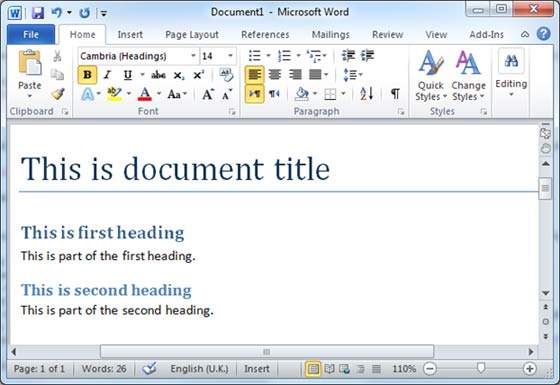
Step 2 - Klik File tab diikuti oleh Printpilihan; Ini akan menampilkan pratinjau dokumen di kolom kanan. Anda dapat menggulir ke atas atau ke bawah dokumen Anda untuk berjalan melalui dokumen menggunakan yang diberikanScrollbar. Pada bab berikutnya, kita akan belajar bagaimana mencetak dokumen yang telah dipratinjau dan bagaimana mengatur pilihan pencetakan yang berbeda.
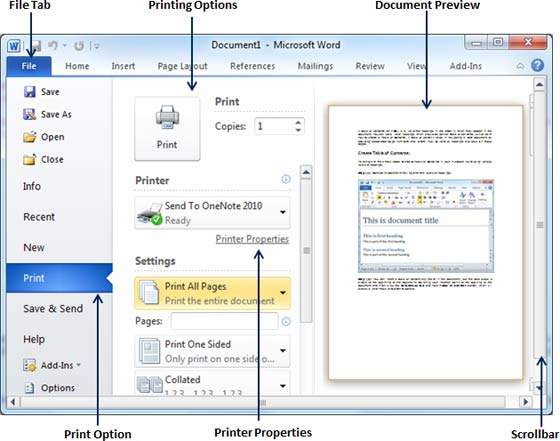
Step 3 - Setelah Anda selesai dengan pratinjau Anda, Anda dapat mengklik Home tab untuk membuka konten sebenarnya dari dokumen tersebut.